笔记本怎么光盘重装系统,小猪教您联想笔记本怎么使用光盘重装win7系统
- 时间:2017年12月30日 12:00:19 来源:魔法猪系统重装大师官网 人气:9980
如今重装系统的方法有很多,例如使用U盘重装系统,硬盘在线重装方式给电脑安装系统等等,而用光盘重装win7系统的方法是不是已经OUT了呢?其实不然,如果进不了系统并且没有U盘怎么办?如果我们具有光盘和电脑有光驱的话,这是可以实现,为此,小编特地给大家带来了联想笔记本使用光盘重装win7系统的教程。
光盘是重装系统使用的工具,直到现在依然有不少的用户在使用光盘给电脑重装系统,联想电脑普遍自带光驱,在系统出现故障时就可以用光盘重装系统,如何操作?一些用户虽有这两个条件,但是还是不知道该怎么去操作安装,下面,小编就来跟大家分享联想笔记本使用光盘重装win7系统。
笔记本怎么光盘重装系统
放入系统光盘,重启笔记本时不停按F12或Fn+F12,在弹出的启动菜单中,选择DVD选项,回车
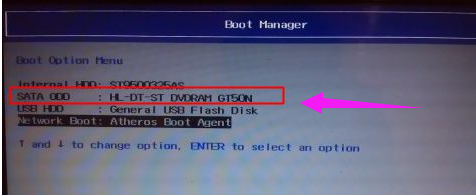
笔记本载图1
启动进入光盘主菜单,选择【1】安装系统到第一分区
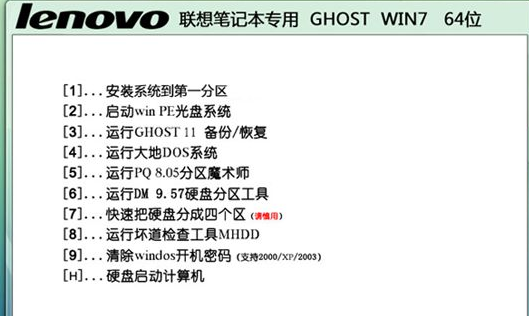
联想笔记本载图2
转到这个界面,执行系统的解压操作
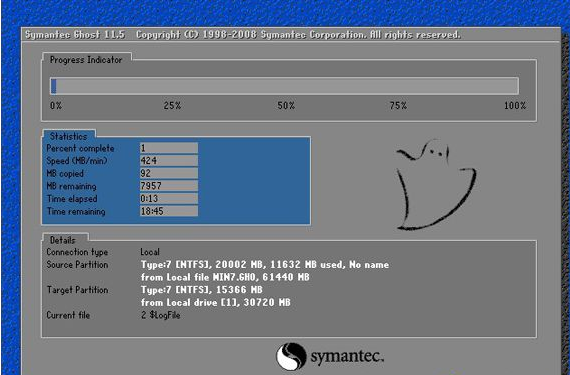
重装系统载图3
解压完成后,自动重启,取出光盘,自动进行系统的重装操作
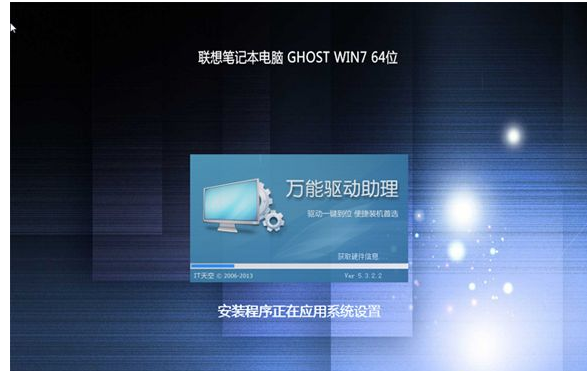
重装系统载图4
重装过程会重启多次,等待重装完成就行了

重装系统载图5
以上就是联想笔记本使用光盘重装win7系统的操作方法。
重装系统,联想笔记本,笔记本,光盘








